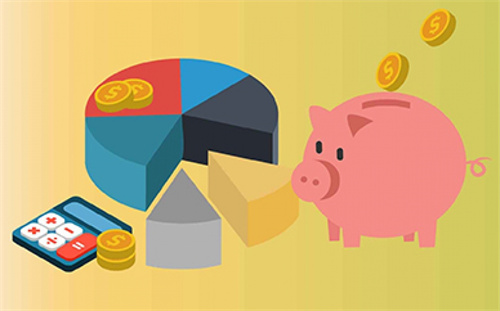word刪除空白頁方法有哪些?
方法一:刪除段落標記實現空白頁刪除
打開Word文檔,在鍵盤上按下“ctrl+f”快捷鍵。
在打開的查找和替換功能中點擊“替換”選項。
接著在“特殊格式”選項中點擊“段落標記”選項。
點擊“全部替換”后即可刪除空白頁。
方法二:刪除分頁符實現空白頁刪除
打開Word文檔,在開始選項中點擊“顯示/隱藏編輯標記”按鈕。
在下方找到分頁符,并將光標定位在分頁符后面。
在鍵盤上按下刪除鍵刪除分頁符即可刪除空白頁。
word空白頁有個回車鍵刪不掉怎么辦?
方法一:查找替換
相信很多使用文檔的小伙伴經常會手動添加或刪除“空白頁”,在頁數不多的情況下我們還可以逐一刪除,但是如果空白頁較多,我們這個時候怎么處理呢?
1. 打開我們的菜單頁面,在“開始”的菜單欄上會有“查找”“替換”“選擇”鍵盤,點擊【替換】。
2. 頁面出來后,鼠標點擊查找內容,點開【更多】-【特殊格式】-【選擇手動分頁符】
3. 把查找內容設置為某個符號(最好是區別于文檔內容的特殊字母加符號),替換的內容不用填寫。
4. 點擊全部替換,就會顯示多少處被刪除
方法二:縮小行距/頁邊距
在遇到上一頁的內容呈現完畢,下一頁就是空白頁時,但有時卻刪除不了,一般情況下,文檔默認你的文檔下仍有位置,但是這個位置放不了“回車符”,所以你怎么按“回車”都沒用。
1. 我們可以調小回車符所在行的行距,把這一行的行距設置為0.5左右即可。
2. 縮小頁邊距,點擊【布局】,然后自定義邊距,將下邊距調小,直到看到回車符往上一頁移動為止。
 您的位置:
您的位置: